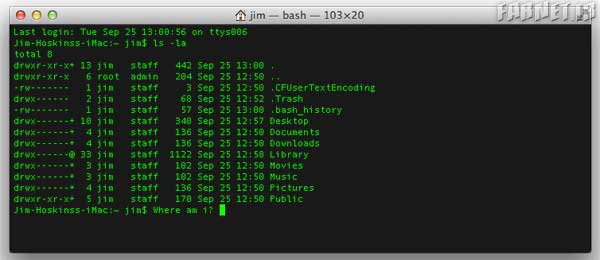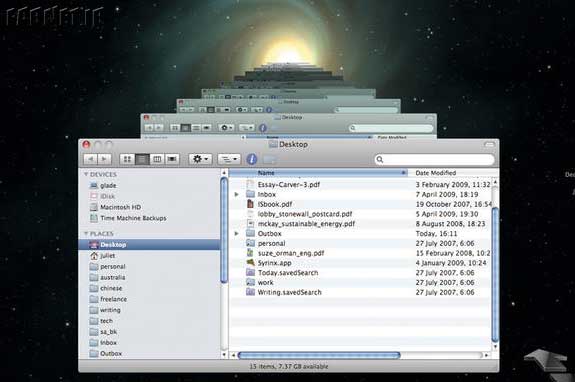9 ترفند یا دستور مفید برای شلیک از خط فرمان «Mac OS X»
این مجموعه از ترفندها ممکن است برای طیف وسیعی از کاربران مک مفید واقع شوند و از کاربران مبتدی تا پیشرفته از آن بهره ببرند.
فارنت: از خط فرمان معمولا بهعنوان قلمرو کاربران حرفهای یاد میشود اما این بدان معنی نیست که هراستفاده از این قابلیت نیاز به اطلاعات زیادی داشته باشد. این مجموعه از ترفندها ممکن است برای طیف وسیعی از کاربران مک مفید واقع شوند و از کاربران مبتدی تا پیشرفته از آن بهره ببرند.
بعضی از این راهکارها برای اجراشدن به نصب بودن Xcode برروی مک نیاز دارند و بد نیست یادآور شویم که Xcode برنامهای رایگان است که میتوانید آنرا از فروشگاه اپل دریافت کنید.
کافئین برای جلوگیری از فعال شدن محافظ صفحه نمایش و حالت Sleep
دستور caffeinate فرمانی است که همان کاربرد محبوب کافئین در دنیای واقعی را دارد. با استفاده ازاین دستور محافظ صفحهنمایش فعال نمیشود و سیستم به حالت خواب نمیرود. درسادهترین روش استفاده میتوانید این دستور را به تنهایی اجرا کنید اما بهتر است از محدودیت زمانی برای آن استفاده کنید مثلا دستور را به صورت زیر اجرا کنید:
caffeinate -t 3600
استفاده از t- محدودیت زمانی را به صورت ثانیه مشخص میکند. به عنوان مثال دستور بالا caffeinate را برای یک ساعت فعال میکند.
استخراج فایلهای PKG با دستور pkgutil
اگر نیاز دارید تا یک فایل را از فایلی فشرده با پسوند pkg استخراج کنید و یا بدون نصب آن فایل pkg ببینید چه چیزهایی داخل آن است این دستور، کار را برای شما ساده خواهد کرد:
pkgutil –expand sample.pkg ~/Desktop/
دستور بالا، همه محتویات فایل pkg را بدون نصب آن به داخل پوشهای مشخص خواهد ریخت.
دستور purge برای خالیکردن حافظه
دستور purge حافظه کش مموری و دیسکها را مجبور به پاکشدن میکند که نتیجهای مشابه راهاندازی دوباره مک یا همان ریبوت کردن آن بهدنبال دارد. البته ممکن است بگویند که purge اثری کاذب دارد اما این دستور در مواقعی که حافظه کمی دراختیار دارید موجب افزایش سرعت خواهدشد. استفاده از این دستور ساده است. دستور زیر را تایپ کنید:
Purge
یک دقیقه یا همینحدود صبر کنید تا تغییرات اعمال شوند، این فرایند روی مکهایی که از درایورهای SSD استفاده میکنند دارای تاثیر بسیار سریعتریست.
اجرای همزمان چند نمونه از یک برنامه
ممکن است بدانید که برنامهها را میتوانید از طریق خط فرمان و با استفاده از دستور open باز کنید. اما آیا میدانید که چگونه میتوانید چند نمونه از آن برنامه را همزمان باز کنید؟ این کار با استفاده از –n که بعداز فرمان open قرار میگیرد امکانپذیر است. یک نمونه ازاین دستور را در زیر میبینید :
open -n /Applications/Safari.app/
این مثال یک نمونه دیگر از مرورگر Safari را اجرا میکند. میتوانید نام برنامه را بهطور دلخواه تغییردهید والبته فراموش نکنید که پسوند app. را هم قراردهید.
به روزرسانی OS X بدون استفاده از App Store
آیا میخواهید بدون استفاده از App Store بهروزرسانیهای سیستم را نصب کنید؟ با استفاده از خط فرمان، میتوانید مستقیما این کار را انجام دهید. برای نصب بهروزرسانیهای موجود میتوانید از این فرمان استفاده کنید:
sudo softwareupdate -i –a
لیست کردن چیزهایی که دانلود کردهاید
ممکن است فایلی را دانلود کرده باشید ولی اکنون بهخاطر نیاورید که چهچیزی و از کدام منبع دانلود کردهاید. اما دیتابیسی از چیزهایی که دانلود کردهاید موجود است که با جستجو دراین دیتابیس میتوانید به خواسته خود برسید.
از فرمان sqlite3 با فرمت زیر استفادهکنید تا همهچیز را ببینید :
sqlite3 ~/Library/Preferences/com.apple.LaunchServices.QuarantineEventsV* ‘select LSQuarantineDataURLString from LSQuarantineEvent’ |more
البته درصورت نیاز میتوانید این لیست را حذف کنید.
فایلها یا پوشهها را از دید Finder مخفی کنید
با استفاده از فرمان chflags میتوانید فایلها یا پوشهها را از دید Finder مخفی کنید. از این دستور با فرمت زیر استفادهکنید:
chflags hidden /path/to/file/or/folder/
خوشبختانه (یا متاسفانه) این فایل فقط در Finder مخفی خواهدبود. این خصوصیت تا وقتی که از پارامتر nohidden بهشکل زیر استفاده کنید برروی فایل باقی خواهد ماند:
chflags nohidden /path/to/unhide/
با یک Drag & Drop ساده مسیرهای طولانی فایلها را تایپ کنید
هرفایلی را با قابلیت Drag & Drop میتوانید از Finder انتقال دهید و مسیرکامل فایل بهطور اتوماتیک نمایش داده خواهد شد. این یک نکته انحصاری برای کار با خط فرمان نیست بلکه برای استفادهشدن در قسمتهای دیگر کارایی دارد.
بهترین استفاده آن میتواند ترکیب با یک دستور برای مشخص کردن مسیر فایل است. به عنوان مثال :
sudo vi (drag file here to print the full path)
این ترفند همیشه و حتی وقتی که از برنامهای خاص استفاده میکنید جواب خواهد داد.
گذاشتن گذرواژه بر روی یک فایل آرشیوی
اگر قصد دارید فایلی را از طریق یک ارتباط ناامن یا به طور عمومی منتشر کنید ، میتوانید فایل فشردهای با گذرواژه برای اینکار انتخاب کنید که برای این مورد از پسوند e- باید استفاده کنید بهعنوان مثال:
zip -e protected.zip /file/to/protect/
اگر از e- استفاده نکنید یک فایل فشرده معمولی بدون گذرواژه خواهید داشت.
امیدوارم اگر تجربه لذت بردن از یک دستگاه مک را دارید با استفاده از دستورهای بالا در خط فرمان خود را حرفهایتر نشان دهید. مزاحم لذت بردن شما نمیشوم!
Source: OSXDaily
پایان مطلب/